创意海报:用PS合成创意的地球海报
文章来源于 优优教程网,感谢作者 小胡舵主 给我们带来经精彩的文章!教程所需要的素材:创意的城市之光海报设计PS教程素材
终稿
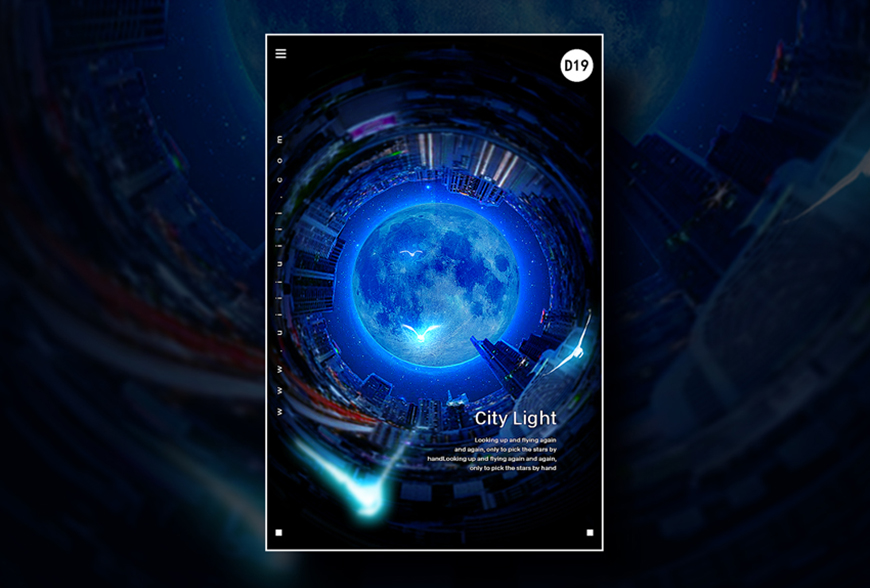
关于教程
延绵的城市应有尽有,唯独没有尽头。唯有努力向上,方可手摘星辰。
教程重点是滤镜极坐标的应用,通过这个小技巧可以快速把平面图转为类似全景的效果,后续可以通过添加些装饰元素,使得画面更加具有美感,有趣。 使用的工具有滤镜、蒙版、钢笔、图层样式等。
教程步骤
步骤 1
文件 – 打开 – 选中城市素材打开
选择裁剪工具,裁剪大小为650*650,选择合适区域进行裁剪,然后就在这个里面进行下面的操作,滤镜 – 扭曲 – 极坐标,确认。然后再次选择裁剪工具适当上下放大留白、居中,这个是接下来做海报的。记得养成Ctrls+S保存随时保存的习惯。
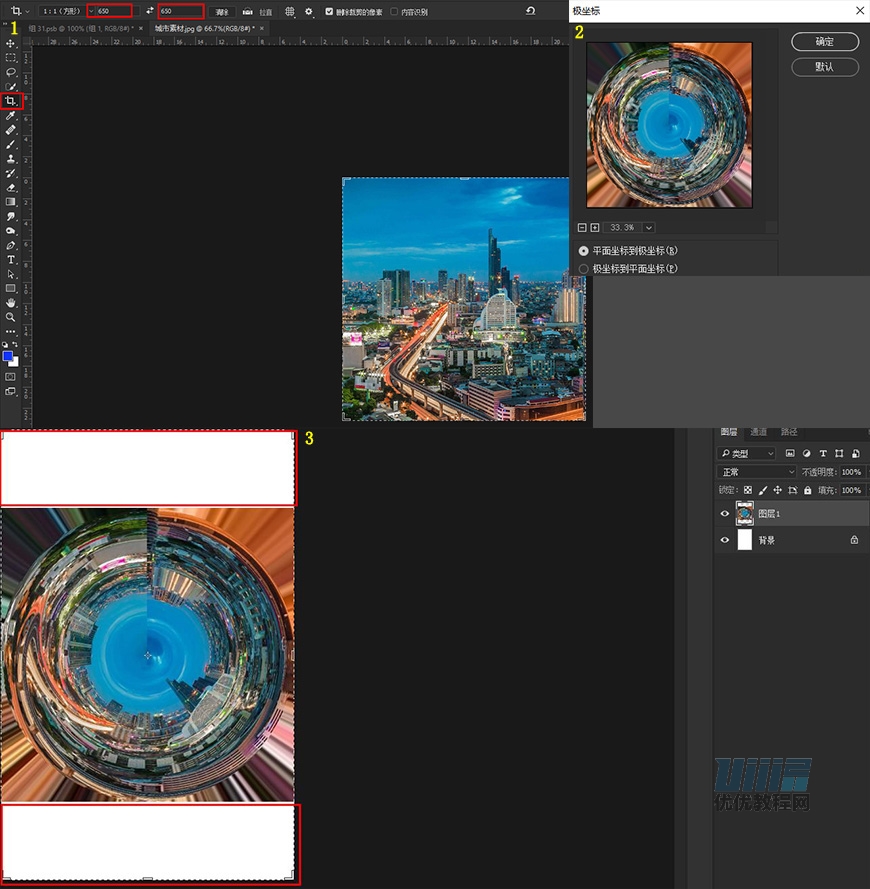
步骤 2
接下来我们需要将连接处处理下,显得更加自然
选中图层1,Ctrl+J复制图层,适当旋转并确认
选中图层1与图层1拷贝适当放大
然后选中图层1拷贝添加蒙版,填充成纯黑色,选中蒙版,点击画笔工具,用白色柔边画笔在衔接处涂抹,使城市之间连接自然,天空可以先不用管
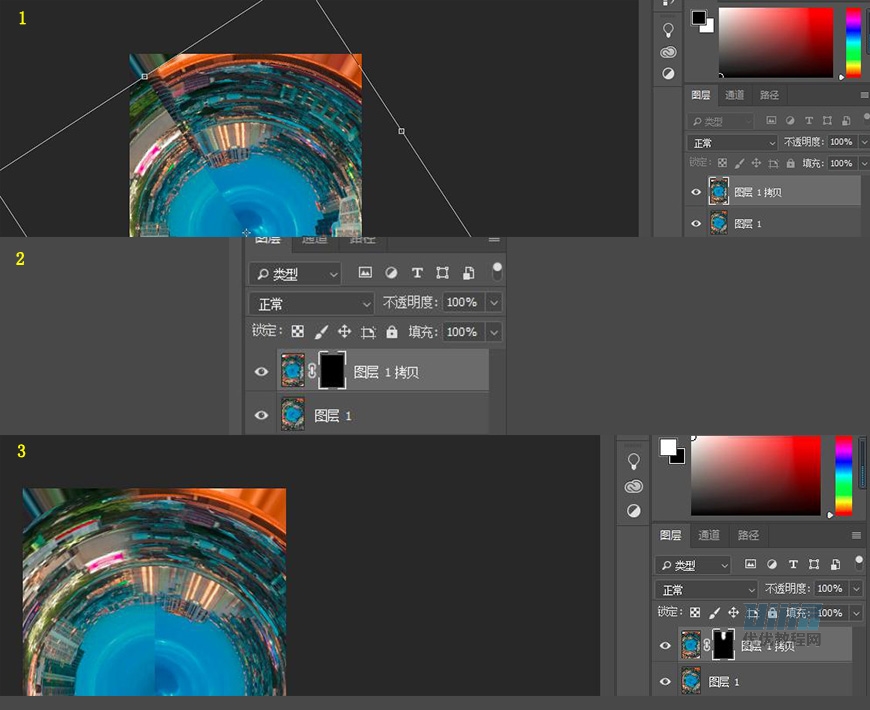
步骤 3
此刻我们需要压暗画面及适当调色,使其看上去更加自然
新建图层命名四角压暗,用黑色柔边画笔将四周压暗
接下来就是调色
Ctrl+L调整色阶
选择小八卦调整色彩
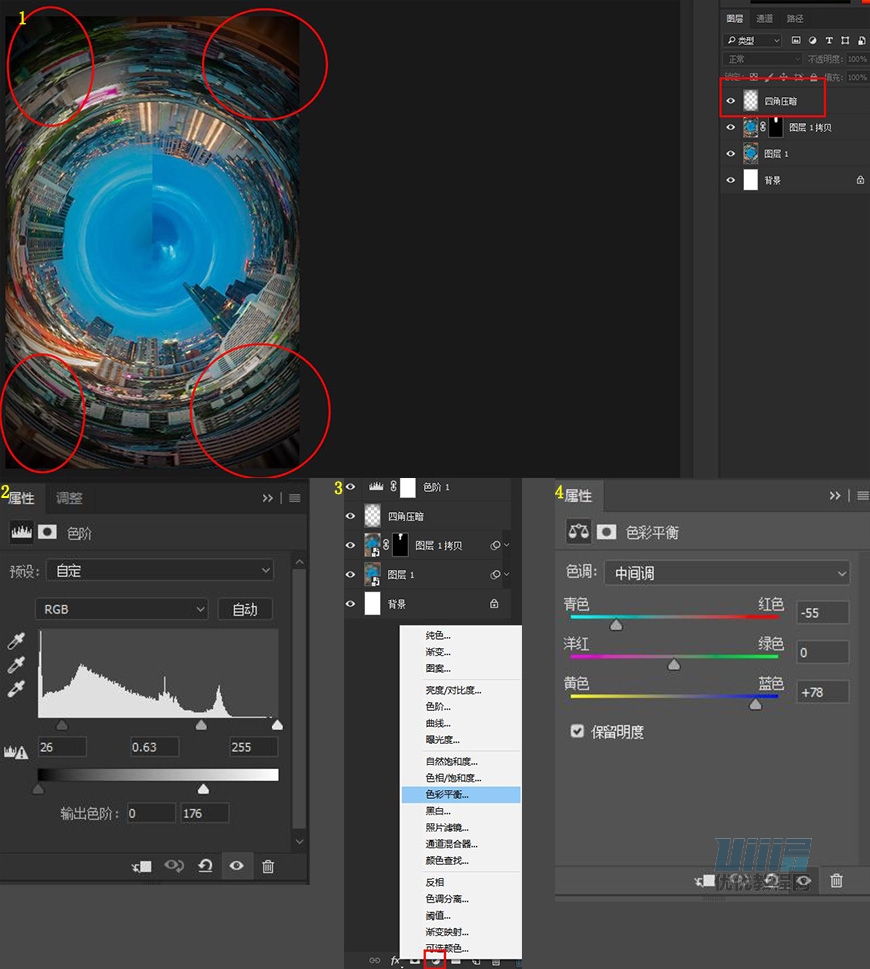
步骤 4
接下来就需要把天空部分抠出来做选区了,可以将两个调色图层前面的小眼睛戳瞎,这样更容易抠图,选中图层1,然后用钢笔慢慢扣,不着急
把天空选区前面的小眼睛戳瞎,然后选中色彩平衡1图层,文件 – 置入嵌入对象 – 选择月亮素材
可以调整强光模式,方便观看,将月亮调整至适当尺寸,然后再调回正常模式
位置确定好后,点选天空选区的图层,按住Ctrl键,单击图层,调出选区
在有蚂蚁线选区的时候,点击月亮图层并添加蒙版
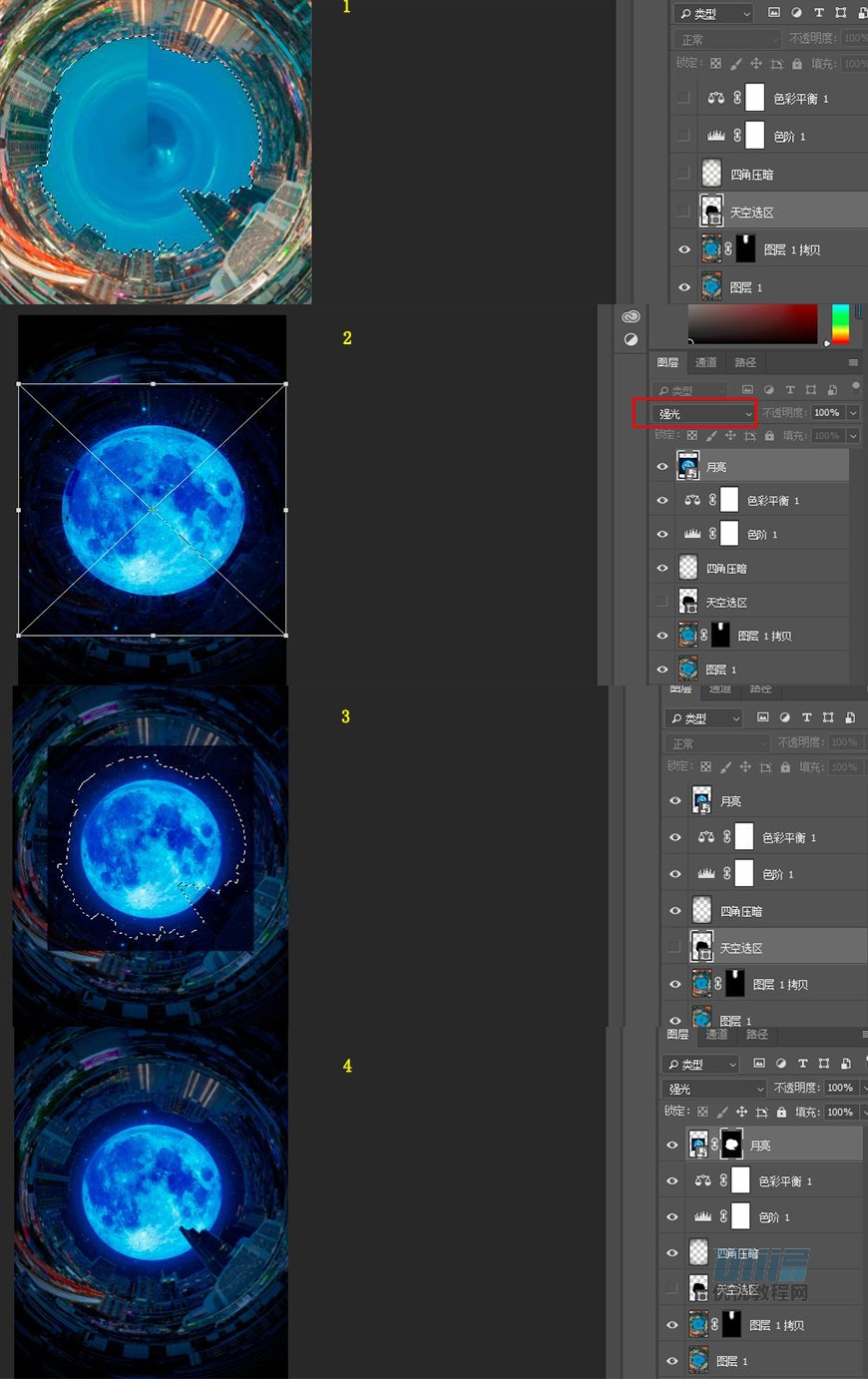
步骤 5
此时,月光与城市建筑有些生硬,需要更好的融合。我们需要用到图层样式
新建图层命名为月光,用椭圆工具,按住Shift键,画出正圆,改为柔光查看大小,尽量与月亮贴合
点选天空选区的图层,按住Ctrl键,单击图层,调出选区
单击月光图层,创建蒙版,月光图层应该在月亮图层下面,我们将有蒙版的月光图层拖到月亮图层下面
接下来就是调整月亮发光样式了
点击月亮图层,模式改为强光,填充改为70%
点击月光图层,模式改为正常,右击混合选项,勾选外发光
将月光图层填充改为0%
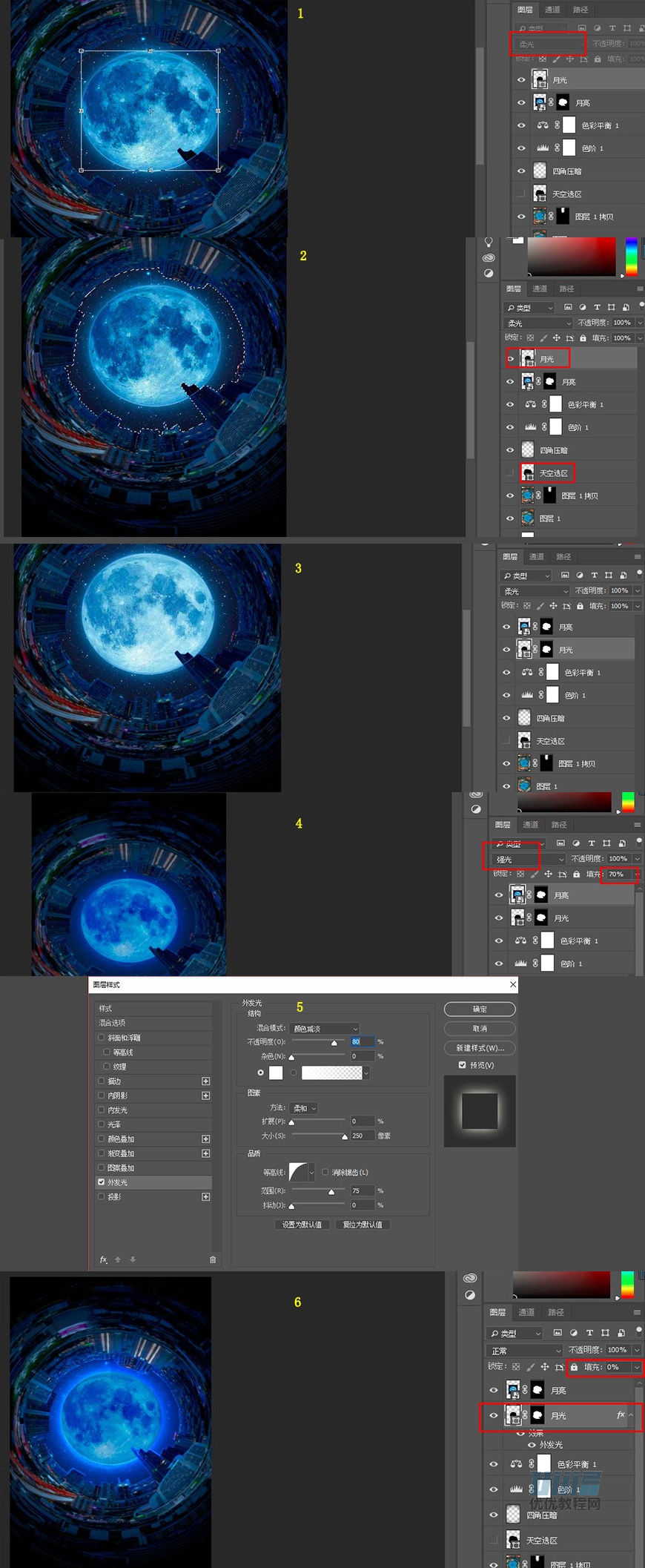
 情非得已
情非得已
-
 Photoshop合成海边海龟和被掀起的海浪场景2021-03-08
Photoshop合成海边海龟和被掀起的海浪场景2021-03-08
-
 Photoshop创意合成森林中的新娘和鸟笼2021-02-23
Photoshop创意合成森林中的新娘和鸟笼2021-02-23
-
 Photoshop合成森林中马灯下的小动物2020-04-01
Photoshop合成森林中马灯下的小动物2020-04-01
-
 Photoshop合成梦幻仙境场景的精灵仙子2020-03-27
Photoshop合成梦幻仙境场景的精灵仙子2020-03-27
-
 Photoshop合成创意头像长出花朵效果2020-03-26
Photoshop合成创意头像长出花朵效果2020-03-26
-
 Photoshop合成被蝴蝶和星光打散的头像2020-03-26
Photoshop合成被蝴蝶和星光打散的头像2020-03-26
-
 Photoshop合成创意的美女和野兽场景2020-03-20
Photoshop合成创意的美女和野兽场景2020-03-20
-
 Photoshop合成创意的乌龟背着城堡效果图2020-03-20
Photoshop合成创意的乌龟背着城堡效果图2020-03-20
-
 Photoshop合成房间里抚摸恐龙头的小男孩2020-03-20
Photoshop合成房间里抚摸恐龙头的小男孩2020-03-20
-
 Photoshop快速给建筑照片添加傍晚效果2020-03-19
Photoshop快速给建筑照片添加傍晚效果2020-03-19
-
 Photoshop创意合成森林中的新娘和鸟笼2021-02-23
Photoshop创意合成森林中的新娘和鸟笼2021-02-23
-
 Photoshop合成魔幻主题的发光山羊2021-03-04
Photoshop合成魔幻主题的发光山羊2021-03-04
-
 Photoshop合成海边海龟和被掀起的海浪场景2021-03-08
Photoshop合成海边海龟和被掀起的海浪场景2021-03-08
-
 Photoshop创意合成苹果身体的易拉罐2021-03-10
Photoshop创意合成苹果身体的易拉罐2021-03-10
-
 Photoshop合成闪电下的超级跑车2021-03-04
Photoshop合成闪电下的超级跑车2021-03-04
-
 Photoshop创意合成在脚底下魔法师2021-03-08
Photoshop创意合成在脚底下魔法师2021-03-08
-
 Photoshop创意合成被热气球带飞的鲸鱼2021-03-16
Photoshop创意合成被热气球带飞的鲸鱼2021-03-16
-
 Photoshop创意合成被热气球带飞的鲸鱼
相关文章672021-03-16
Photoshop创意合成被热气球带飞的鲸鱼
相关文章672021-03-16
-
 Photoshop创意合成苹果身体的易拉罐
相关文章2362021-03-10
Photoshop创意合成苹果身体的易拉罐
相关文章2362021-03-10
-
 Photoshop创意合成在脚底下魔法师
相关文章1422021-03-08
Photoshop创意合成在脚底下魔法师
相关文章1422021-03-08
-
 Photoshop创意合成森林中的新娘和鸟笼
相关文章2982021-02-23
Photoshop创意合成森林中的新娘和鸟笼
相关文章2982021-02-23
-
 Photoshop创意的合成猫咪头像的猫头鹰
相关文章9822020-10-10
Photoshop创意的合成猫咪头像的猫头鹰
相关文章9822020-10-10
-
 Photoshop创意合成禁烟公益宣传海报
相关文章15762020-09-28
Photoshop创意合成禁烟公益宣传海报
相关文章15762020-09-28
-
 Photoshop创意合成人像二次曝光效果
相关文章17892020-03-27
Photoshop创意合成人像二次曝光效果
相关文章17892020-03-27
-
 Photoshop合成梦幻仙境场景的精灵仙子
相关文章23182020-03-27
Photoshop合成梦幻仙境场景的精灵仙子
相关文章23182020-03-27
